Sous Linux, la commande chown est utilisée pour changer la propriété d'un fichier ou d'un répertoire avec un autre utilisateur du système. La signification complète de la commande chown est de changer de propriétaire . La commande chown peut être appliquée à un fichier ou à un répertoire en tant que lien logiciel ou physique dans le système de fichiers Linux. Dans chaque système d'exploitation Linux, chaque fichier est associé au propriétaire d'un groupe. Si vous n'êtes pas le propriétaire particulier qui a créé ou modifié le fichier, vous ne pouvez pas changer ou modifier ce fichier à partir d'un autre compte d'utilisateur. Mais avec l'aide de la commande chown, vous pouvez facilement accéder à un répertoire ou à un fichier que vous souhaitez modifier.
Les syntaxes de base et le synopsis de la commande chown sont faciles à comprendre. Les développeurs ont construit cette commande pour que n'importe qui puisse facilement comprendre les commandes et le langage.
La commande chown est classée sous l'utilisateur liste. Si vous faites une liste dans quelle catégorie cette commande irait, alors elle irait certainement dans la catégorie utilisateur où vous pouvez définir vos utilisateurs pour un accès à un répertoire spécifique, ou vous pouvez jouer un rôle d'administrateur pour donner accès à différents répertoires à votre utilisateur.
La commande chown devient très efficace et bénéfique dans un système d'exploitation ou un serveur multi-utilisateurs. Si vous êtes un administrateur système Linux, vous devrez peut-être connaître le concept de base de la commande chown et le cas d'utilisation pratique pour faciliter votre voyage.
Importance de la commande chown
Connaître les détails de la commande chown sous Linux est important car les utilisateurs peuvent jouer un rôle essentiel dans le changement de propriété d'un répertoire et l'accès aux fichiers. Vous devez donc savoir comment obtenir l'accès et modifier l'accès à un répertoire lorsque vous effectuez une tâche d'administration au niveau du serveur.
Si vous êtes un utilisateur expert de Linux et que vous l'utilisez depuis un certain temps, vous avez peut-être entendu parler de la commande chgrp pour modifier la propriété du groupe d'un fichier ou d'un répertoire. En fait, la commande chgrp est une ancienne commande de la commande chown pour les systèmes Linux et Unix.
Un autre avantage de connaître la commande chown est de céder la propriété. Par exemple, supposons que vous travailliez sur un projet et que vous souhaitiez maintenant confier votre projet à un autre utilisateur ou ajouter un autre membre à votre projet.
Donc, généralement, ce que vous feriez est soit de changer le répertoire de votre dossier, soit de copier le fichier entier dans un nouveau dossier. Mais, avec la commande chown, vous pouvez ajouter de nouveaux membres à votre projet avec un accès complet en édition. La même procédure est également applicable si vous souhaitez révoquer l'autorisation d'un utilisateur existant sur votre annuaire ou votre projet.
Commande chown sous Linux :Détails des autorisations
- -Lorsque nous parlons de changer la propriété d'un fichier, nous parlons également de l'autorisation de lecture-écriture et d'exécution. Vous pouvez également exécuter la commande chown sous Linux pour différents groupes d'utilisateurs ou d'autres personnes sur votre système.
Ici vous pouvez voir le format de base de la commande chown sous Linux. Nous allons maintenant voir une brève explication de ce format de commande mentionné ci-dessous afin que vous puissiez l'utiliser sur votre shell de terminal.
–rw-r–r– file and drwxr-xr-x directory permission explained
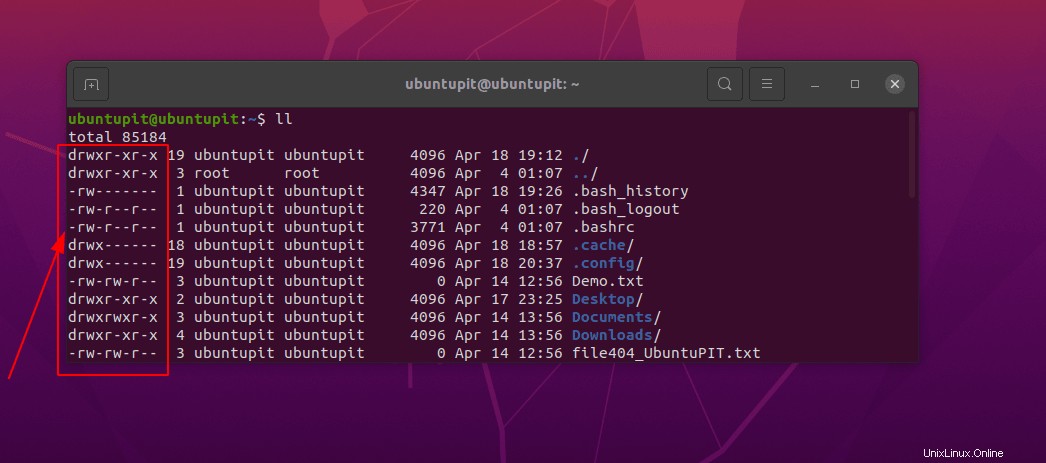
Voici la description des caractères qui ont été utilisés dans la commande ci-dessus.
- Regular file. b Block file. c Character special file. d Directory. l Symbolic link. p FIFO. s Socket. w Whiteout.
Syntaxes des commandes chown
Ici, nous verrons quelques syntaxes sur la commande chown sous Linux qui vous aideront à comprendre le type et le format de la commande.
- -c, –changes :lors d'une modification, il est utilisé pour afficher la sortie détaillée dans un mode détaillé.
- -f, –silent, –quiet :l'indicateur -f supprime les notes d'erreur.
- -v, –verbose :affiche les résultats des commandes en mode détaillé avec des informations supplémentaires.
- –dereference :Il montre les différences entre les fichiers pour les commandes chown pour accéder aux liens symboliques.
- -h, –no-dereference :lorsque vous l'utilisez, plutôt que d'affecter un fichier référencé, cela affecte les liens symboliques.
- –from=CURRENT_OWNER:CURRENT_GROUP :le propriétaire ou le groupe d'un fichier peut être modifié par cette commande.
- –no-preserve-root :une barre oblique inverse ('/') n'est pas exécutée individuellement par cette méthode.
- –preserve-root :nous pouvons l'utiliser si le chown ne parvient pas à exécuter des opérations récursives.
- –reference=RFILE :l'indicateur de référence affiche la référence entre deux groupes pour deux propriétaires.
- -R, –recursive :l'indicateur récursif est utilisé pour exécuter plusieurs opérations dans le répertoire et les fichiers de manière récursive.
- –help : La syntaxe de l'aide imprime tous les manuels et documents d'aide pour la commande chown sous Linux.
- –version :chown –version :vous pouvez vérifier la version de votre commande chown actuelle sur votre système.
Exemples de commandes chown sous Linux
Jusqu'à présent, nous avons vu l'importance et les syntaxes de la commande chown sous Linux. Maintenant, nous allons voir quelques exemples les plus utilisés des commandes chown.
1. Afficher l'UID, le GID et les groupes
Nous pouvons exécuter l'une des commandes mentionnées ci-dessous sur un shell de terminal pour afficher l'ID utilisateur et l'ID de groupe. L'exécution de ces commandes vous aidera à savoir si elles appartiennent à un groupe existant ou non. Lettre, vous pouvez utiliser ces ID de groupe ou noms de groupe ou noms de propriétaire pour changer la propriété actuelle en votre propriétaire souhaité via la commande chown sous Linux.
$ groups $ id
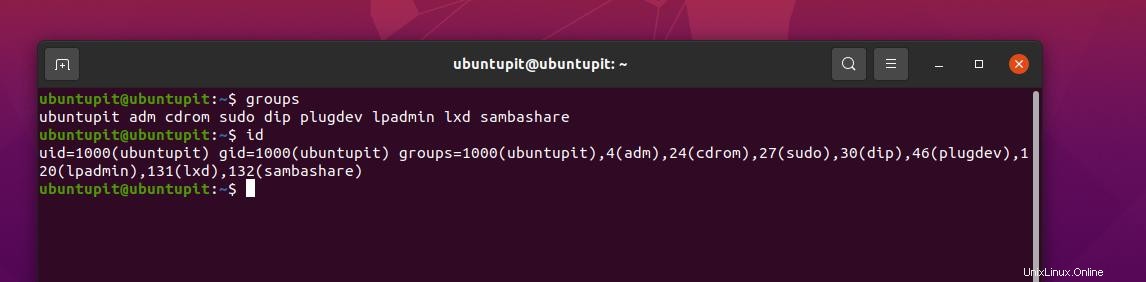
2. Afficher la propriété de l'utilisateur et du groupe d'un fichier
Pour afficher l'utilisateur actuel et le propriétaire du groupe sur votre Linux, vous pouvez exécuter la commande ls suivante sur votre shell de terminal.
ls -l Demo.txt
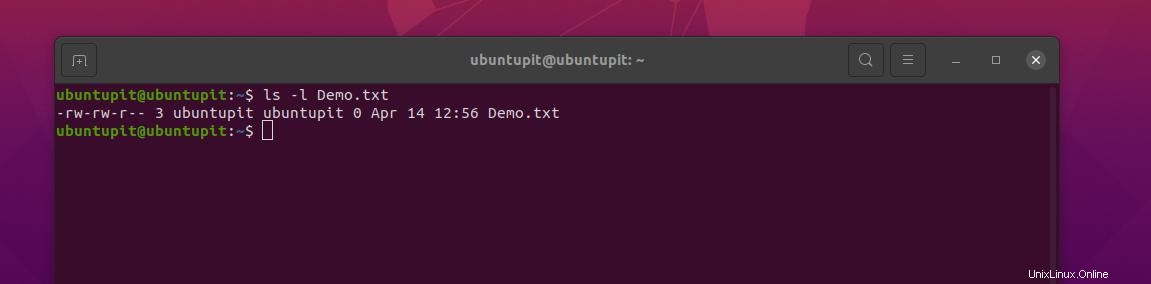
3. Changer le propriétaire d'un fichier (en utilisant le nom d'utilisateur)
Pour changer le propriétaire actuel d'un fichier ou d'un dossier sous Linux, vous pouvez utiliser la commande chown mentionnée ci-dessous sur le shell du terminal. Si vous regardez attentivement la commande, vous verrez que cette commande nécessite une autorisation de superutilisateur. De plus, dans la formation de cette commande, vous pouvez voir que la première partie est remplie avec le nom d'utilisateur et que la dernière partie est remplie avec le chemin du fichier ou du dossier.
sudo chown <username> <File name> sudo chown ubuntupit Demo.txt
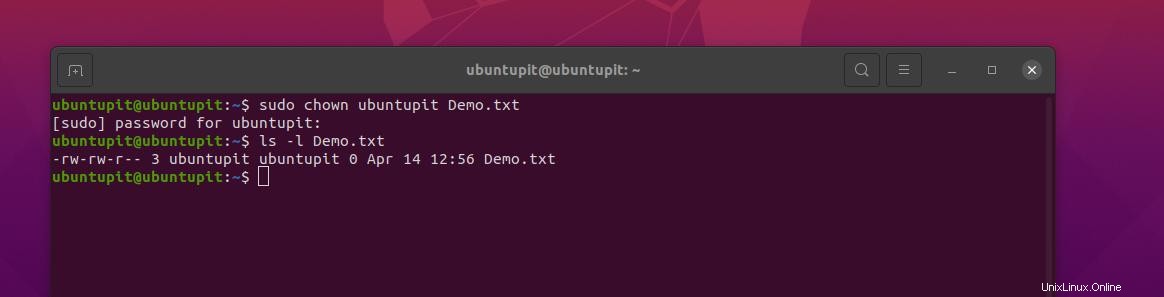
4. Changer le propriétaire d'un fichier (à l'aide de l'UID)
Si vous connaissez déjà l'UID du fichier ou l'ID de groupe d'un fichier, vous pouvez également appliquer la commande chown sur un système Linux via l'UID pour changer le propriétaire.
sudo chown 1000 Demo.txt
5. Changer le groupe d'un fichier
Pour changer la propriété d'un groupe ou d'un fichier, vous pouvez utiliser la commande chown mentionnée ci-dessous sous Linux pour définir le propriétaire.
sudo chown :groupname Demo.txt sudo chown :GID Demo.txt sudo chown :ubuntupit Demo.txt
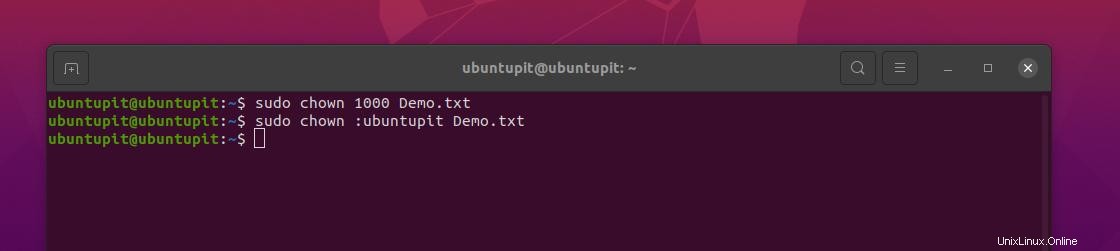
6. Modifier le nom de l'utilisateur et du groupe
La commande chown nous permet également de changer l'utilisateur et le nom du groupe sur le système de fichiers Linux. Ici, dans la formation de cette commande chown, nous devrons d'abord mettre le nom d'utilisateur ou l'UID, puis nous devons mettre le nom de groupe souhaité qui se termine par le nom de fichier.
sudo chown <User name/UID>:<Group name/GID> <File name> sudo chown ubuntupit:ubuntupit Demo.txt
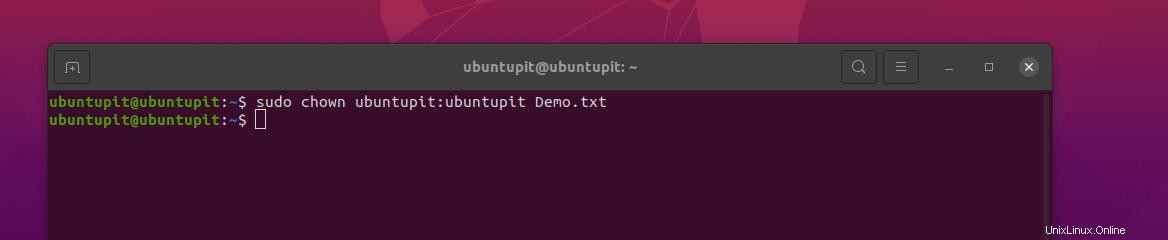
7. Changer le propriétaire de la propriété particulière
Si vous avez besoin de changer la propriété d'un élément d'un propriétaire spécifique à un autre propriétaire particulier, il vous suffit d'utiliser la commande chown donnée ci-dessous avec les noms de deux propriétaires.
chown --from=master root ubuntupit
8. Changer de groupe à partir d'un groupe particulier
De la même manière, vous pouvez également modifier la propriété d'un groupe d'un propriétaire à un autre propriétaire spécifique.
chown --from=:group1 root ubuntupit
9. Copier la propriété d'un fichier à un autre
Grâce à la commande chown, vous pouvez copier et répliquer la propriété d'un fichier d'un utilisateur à un autre utilisateur. De cette façon, toutes les autorisations existantes seront transférées au nouvel utilisateur pour ce fichier.
chown --reference=ubuntupit ubuntupit_new
10. Modifier la propriété de plusieurs fichiers
La commande mentionnée ci-dessous vous montrera comment vous pouvez changer la propriété de plusieurs fichiers avec une seule commande chown sous Linux.
chown master:group ubuntupit2.file ubuntupit3.file chown ubuntupit:ubuntupit Demo.txt Demo_2.txt
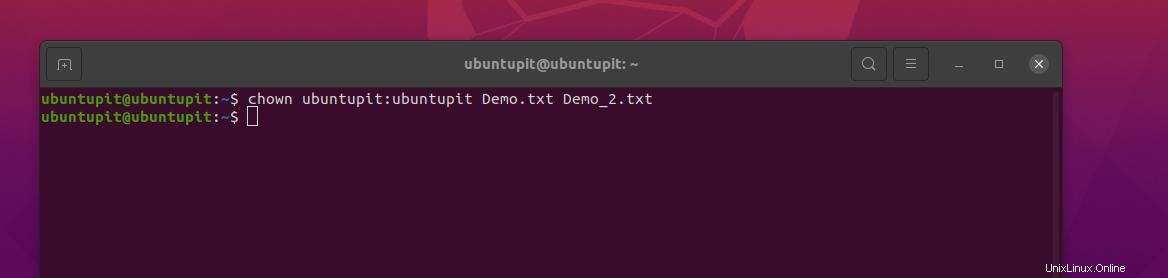
11. Remplacer le groupe par un groupe de connexion d'utilisateurs
Si vous devez attribuer à un nouvel utilisateur la propriété de votre système Linux, vous pouvez exécuter la commande chown mentionnée ci-dessous. Pendant que le nouvel utilisateur se connecte au système, vous pouvez attribuer à l'utilisateur l'accès à vos fichiers via une connexion.
chown NewUser: FILE chown ubuntupit: sample
12. Transférer la propriété et les paramètres de groupe d'un fichier à un autre
Pour transférer la propriété et modifier les paramètres de propriété du groupe sous Linux, vous pouvez exécuter la commande chown mentionnée ci-dessous sur votre shell pour définir tous ces paramètres de propriété et de groupe d'un fichier à l'autre.
chown --reference=file1 file2
13. Vérifiez le propriétaire et le groupe avant d'apporter des modifications
La commande chown avec une syntaxe à double tiret (–) vous permet de vérifier le propriétaire et le groupe actuels, puis d'appliquer les modifications. Le premier est un format de commande, et le second est un exemple chown pour Linux.
chown --from=CurrentUser:CurrentGroup NewUser:NewGroup FILE chown --from=root:group2 ubuntupit:group3 sample3
14. Vérifier le propriétaire uniquement
Outre le changement de propriétaire, vous pouvez également voir qui est le propriétaire actuel d'un fichier sous Linux. Cela vous aidera à exécuter des commandes chown si vous avez un serveur ou un système multi-utilisateurs.
chown --from=CurrentUser NewUser FILE chown --from=ubuntupit ubuntupit Demo.txt
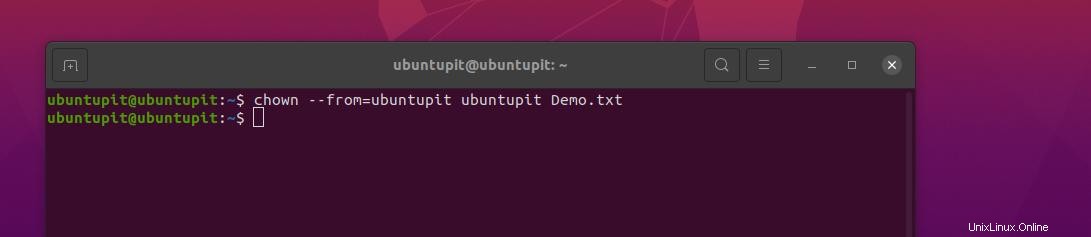
15. Changer récursivement la propriété du fichier
Celui-ci est très important pour tous les propriétaires et administrateurs de systèmes Linux. Si vous avez besoin de changer ou de céder la propriété d'un répertoire avec tous les sous-répertoires, veuillez exécuter la commande chown mentionnée ci-dessous sur votre shell Linux.
chown -R NewUser:NewGroup DirNameOrPath chown -R ubuntupit:group3 Dir1
16. Commande Chown et liens symboliques
La commande chown permet aux utilisateurs d'exécuter également la commande sur les liens symboliques ou les liens symboliques. Ici, la commande mentionnée ci-dessous montre la formation de la commande chown pour les liens symboliques.
chown -h NewUser:NewGroup SymbolicLink
17. Afficher les détails du processus de commande Chown
Si vous souhaitez surveiller la progression ou les détails du processus de la commande chown sur votre système Linux, veuillez exécuter la commande mentionnée ci-dessous sur le shell.
chown -v ubuntupit Demo.txt

18. Supprimer les erreurs de commande Chown
Dans certains cas, la commande chown peut renvoyer des erreurs si vous exécutez la mauvaise commande. Pour éviter ou supprimer l'erreur lors de l'exécution, vous pouvez utiliser un -f flag avec la commande chown sur le shell du terminal Linux.
chown -f NewUser FILE chown -f ubuntupit Demo.txt
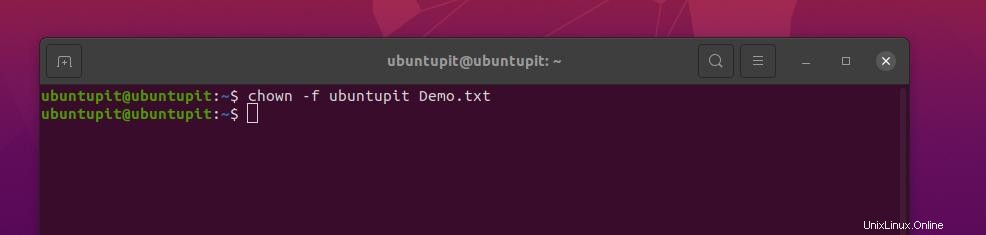
19. GUI affichant les autorisations de fichiers
Si vous recherchez un outil basé sur une interface utilisateur graphique pour modifier la propriété d'un fichier, vous pouvez simplement utiliser le gestionnaire de fichiers par défaut sur votre système Linux. L'image ci-dessous montre comment vous pouvez parcourir le fichier et changer la propriété du fichier en un utilisateur ou un groupe spécifique.
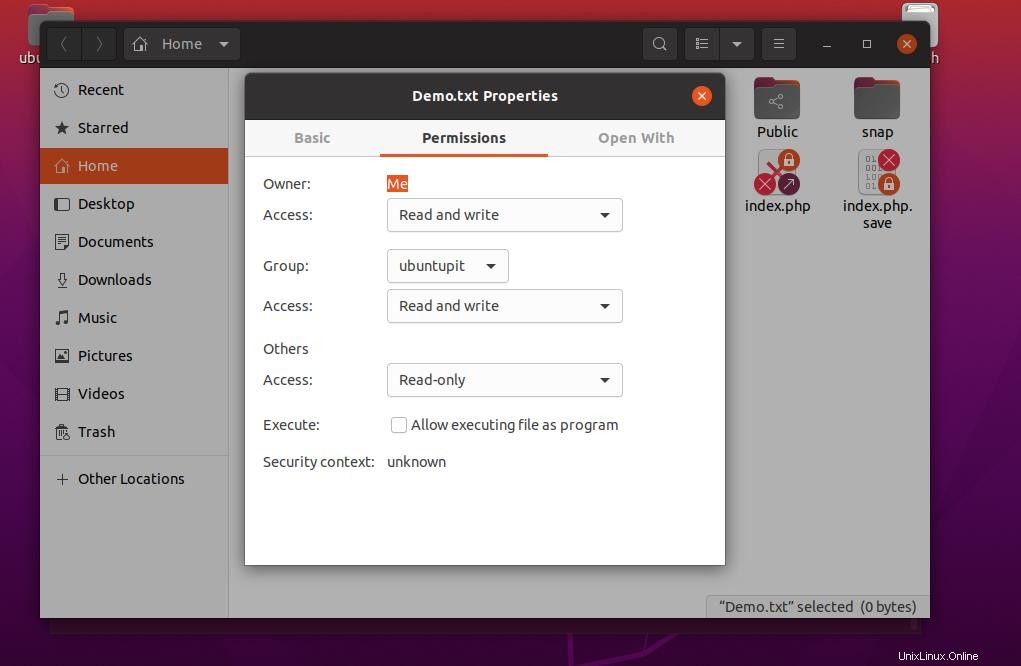
Pour parcourir l'autorisation d'un fichier, faites simplement un clic droit sur le fichier et passez à l'onglet "Autorisations". Vous pouvez modifier l'accès en lecture-écriture, l'accès au groupe, l'accès à l'exécution et d'autres autorisations sur cet onglet.
20. chown :Aide
Enfin, le 20e exemple de la commande chown est la commande help ou manual. La page d'aide peut être utile pour ceux qui découvrent cette commande.
chown --help
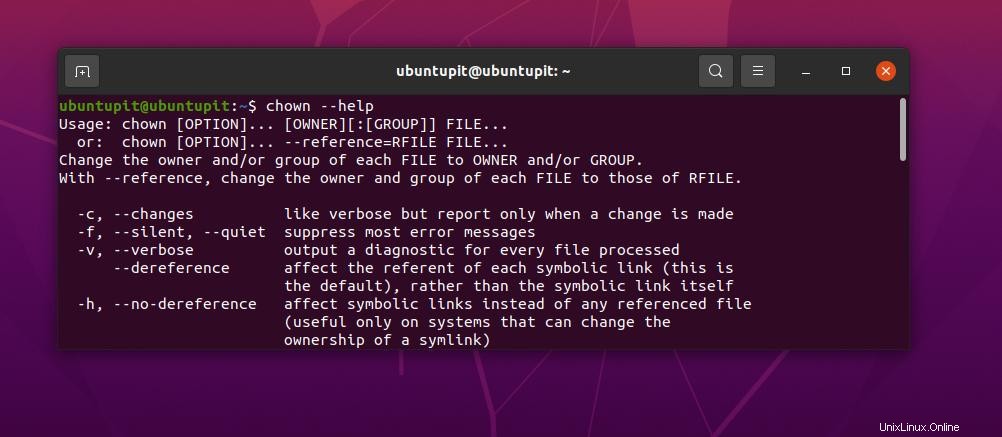
Si vous rencontrez des problèmes avec la commande Chown, assurez-vous que vous utilisez la dernière version de la commande chown sur votre machine Linux. La commande mentionnée ci-dessous affichera la version en cours d'exécution de la commande de changement de propriétaire.
chown --version
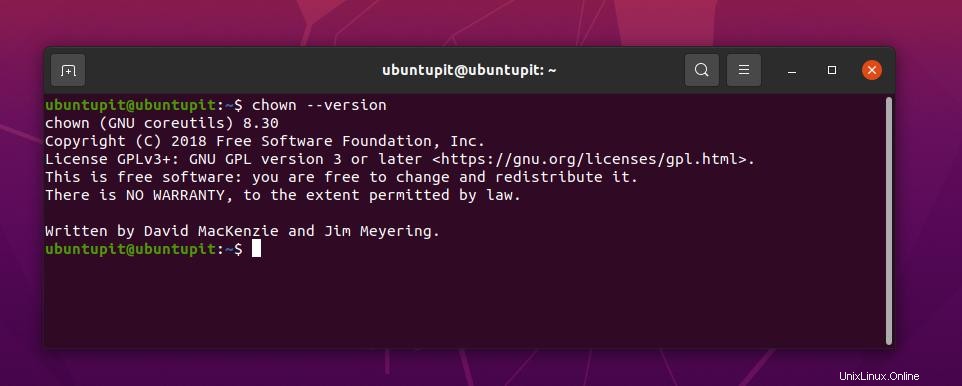
Insights !
L'utilisation des commandes chown est bénéfique pour les administrateurs système. Si vous êtes un débutant sur Linux, veuillez n'exécuter les commandes que si vous comprenez ; l'exécution d'une mauvaise commande chown peut bloquer votre accès en lecture-écriture à partir de vos propres fichiers.
Nous avons vu la notion et les commandes chown les plus utilisées sous Linux dans l'intégralité de l'article. Si vous avez besoin de connaître les commandes chmod, veuillez passer par cette URL.
Si vous trouvez que cet article vous a été utile, n'oubliez pas de le partager avec vos amis et la communauté Linux. Nous vous encourageons également à écrire vos opinions dans la section des commentaires concernant cet article.